
|
|
|
テーマ:私のPC生活(7394)
カテゴリ:小人(Automator)
とあるショップから、「まだ間に合う! バレンタインギフト特集!」というメールが来たよ。
お前が間に合ってないよ、おいちゃんだが。 もう Leopard イイネ!! iLife トテモイイネ!! 突き回しているだけで、とても楽しいね!! で、Automator を見てみて驚いたんだけども、けっこうなことになっている。 まるでちょっとしたユーティリティー集だな。 単品でそのまま使えそうなモノも結構ある。 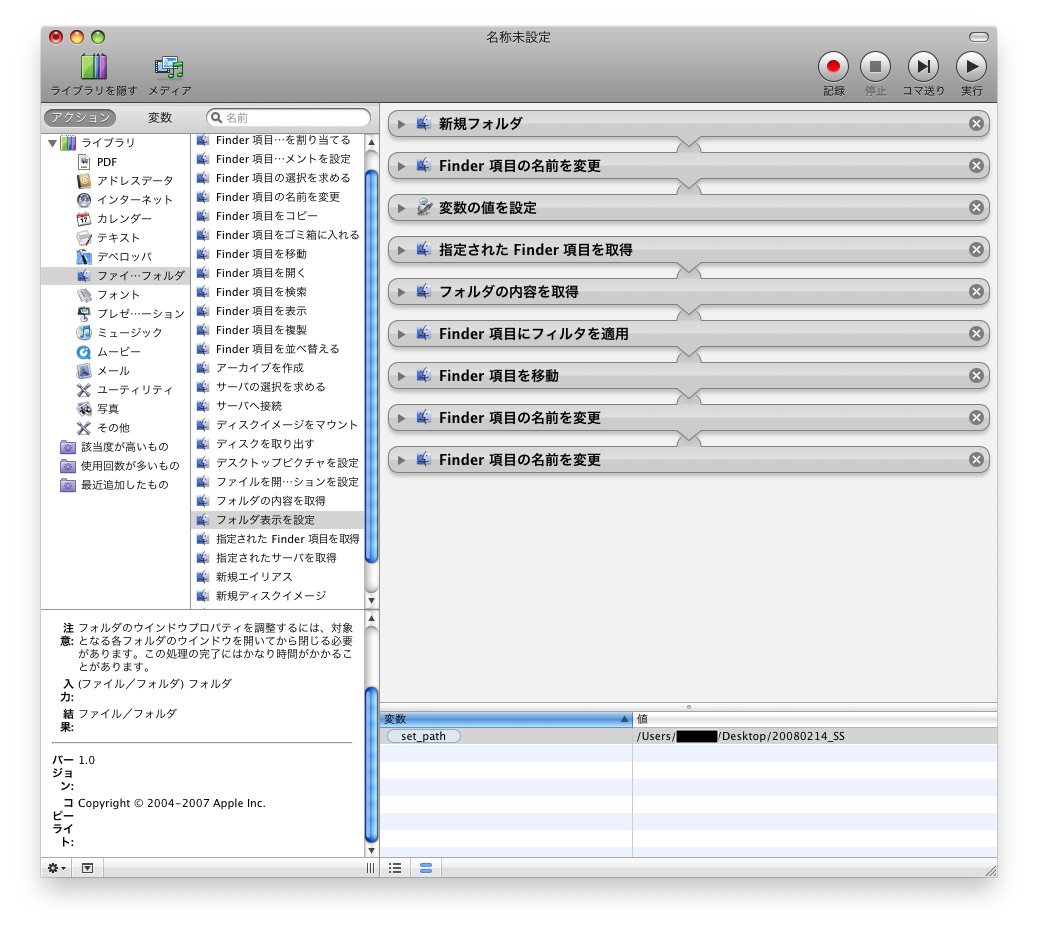 (クリックすると拡大します) ループと変数を実装したのはだいぶ大きい。 特に変数は、実質1ラインしか作れない Automator で、今使ったデータを後で再利用する事が出来るようになってる。 たとえば、新しくフォルダを作って、その中に指定のモノを移動する時とかに便利。 と言うわけで、ちょっと、変数を使った便利なフローを作ってみた。 ジョブス様は、ホームディレクトリに「ダウンロード」ちゅうフォルダを新しく作って、「おまえら、ダウンロードしたファイルはここに入れてやるから、デスクトップに散らかすんじゃねぇ」と仰せになった。 それは確かに便利なんだけれども、問題の片翼でしかない。 もう一つデスクトップが散らかってしまう元凶、それがスクリーンショット。 Macだと、スクリーンショットを撮ると、デスクトップに「ピクチャ 1.png」みたいなファイルが作られる。 これが、えらく散らかってしまうのだ!! 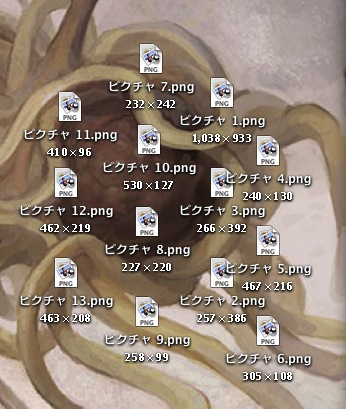 と言うわけで今回のレシピは、「実行すると、スクリーンショットをフォルダにまとめてくれて、ファイル名に作成日を追加する」というフロー。 変数のインプレッションも兼ねてます。 最終的にはこう、長いのでちょっとがんばってね。 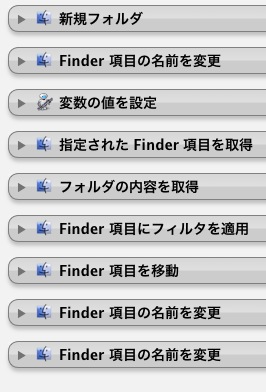 上から順番に、説明するよ! 1. 新規フォルダ 場所は「デスクトップ」に設定、名前は直ぐに変えるので適当に。 このフォルダに、スクリーンショットをまとめます。 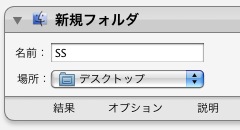 ちなみにこのバージョンから、各アイテムの左下に結果というボタンが付いて、それぞれの段階でどのような情報が渡されたのかわかって超便利、格段に作りやすくなってる。 2. Finder 項目の名前を変更 直前に作ったフォルダの名前を変更する、ここでは日付を足している。 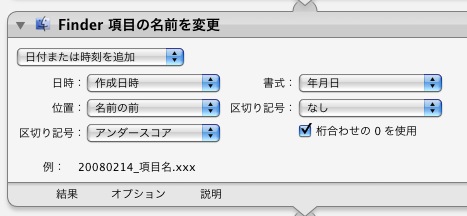 3. 変数の値を設定 ここで、名前を変更したフォルダを変数におさめる。 変数の名前は自分で付けることが出来るので、適当に(画面だとset_path )付けておく。 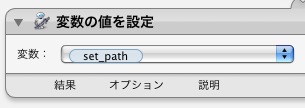 4. 指定された Finder 項目を取得 ここから、スクリーンショットで作成されたファイルをあつめる作業。 「デスクトップ」を追加しておこう。 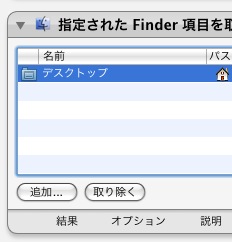 ここでポイントが2つ。 ・(この方法で)指定された項目はフルパスで渡される、つまりユーザーのホームディレクトリ名が入るから注意。(ハードコートされちゃう) ・バーの部分を右クリック →「入力を無視」を選んで、今までの流れを一回切っておく。 そうしないと、3.で設定した変数の中身も流れてきてめんどくさいことになる。 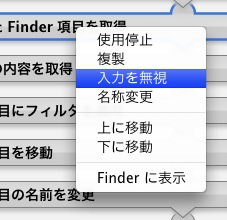 5. フォルダの内容を取得 「デスクトップ」にあるファイルとフォルダを取得する。 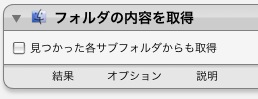 6. Finder 項目にフィルタを適用 5. で取得した一覧から、条件に合ったものを取り出す。 条件部分に、名前「ピクチャ」を含む、で設定。 (で始まる、の方がいいんじゃね? というのは鋭いけれどもちょっと惜しい。なぜなら、ここで渡される名前は実はフルパスだから、必ず root から始まっちゃう) 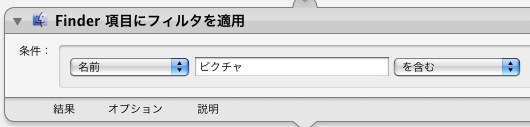 7. Finder 項目を移動 6で、ピクチャが名前に付いていた奴ら(スクリーンショットのファイル)を、フローの前半で作っていたフォルダに移動させる。 ここで、3で設定した変数(作ったフォルダのパス)を、保存先に指定する。 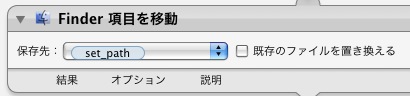 8. Finder 項目の名前を変更 9. Finder 項目の名前を変更 8と9は、移動後のスクリーンショットのファイルの名前を変更する処理。 作成された(スクリーンショットが撮られた)日時を、ファイル名に足すことにしている。 これをやらないと、(後からとったスクリーンショットと)ファイル名が壮絶にダブって、管理しにくくてイライラして結局管理しなくなる、経験者談。 ファイル名を日時だけにしちゃいたい所でもあるけれども、マルチモニタ環境だと、一回のスクリーンショットで複数のファイルが作成されることもあって、秒数まで同じになるから超危険。 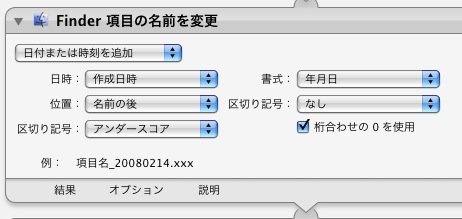 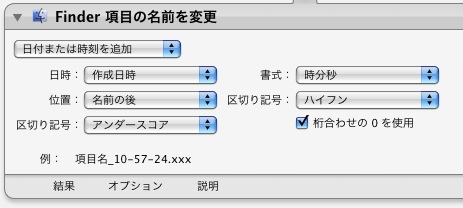 以上で終了。 できあがったフローは、別名で保存→フロー形式、で適当な所に作って、スクリプトフォルダにでも突っ込んでおけばいいと思う。 使ってみると… 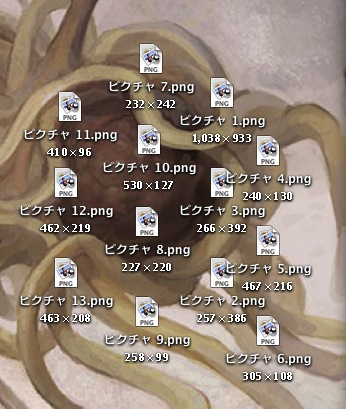 が  こうなって 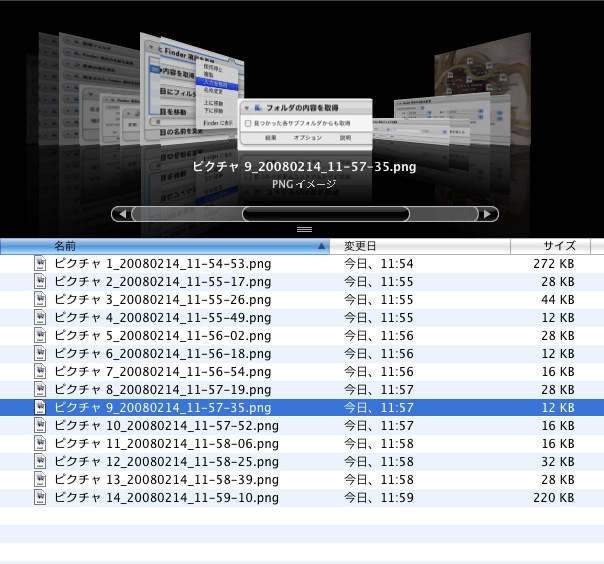 こういう風にまとめられる。  5ライセンスのファミリーパックもあるよ。おいちゃんもファミリーパックで購入。  +++ PR +++
お気に入りの記事を「いいね!」で応援しよう
最終更新日
2008.02.19 05:39:48
コメント(0) | コメントを書く
[小人(Automator)] カテゴリの最新記事
|